Kontrola úložiska na iPhone a iPade
Systémy iOS a iPadOS monitorujú úložisko vo vašom zariadení tak, že analyzujú, koľko miesta využívajú jednotlivé apky. Úložisko si môžete skontrolovať aj v Nastaveniach v zariadení alebo vo Finderi, apke Apple Devices alebo v iTunes na počítači.
Ako iOS a iPadOS optimalizujú úložisko
Keď v zariadení začne dochádzať miesto alebo je už úložisko plné, pri inštalácii apiek, aktualizovaní systému iOS alebo iPadOS, sťahovaní hudby, nahrávaní videí a ďalších úlohách sa automaticky uvoľní miesto.
Zariadenie môže miesto uvoľniť aj odstránením položiek, ktoré si môžete znova stiahnuť alebo ktoré už nepotrebujete. Patria sem napríklad apky, ktoré nepoužívate, a lokálna vyrovnávacia pamäť pre súbory v iCloud Drive. Zariadenie odstráni aj dočasné súbory a vyčistí vyrovnávaciu pamäť zariadenia.
Kontrola úložiska v zariadení pomocou samotného zariadenia
Prejdite na Nastavenia > Všeobecné > Úložisko (zariadenie). Môže sa zobraziť zoznam odporúčaní na optimalizáciu úložiska zariadenia. Pod ním uvidíte zoznam nainštalovaných apiek a informácie o tom, akú časť úložiska zaberajú.
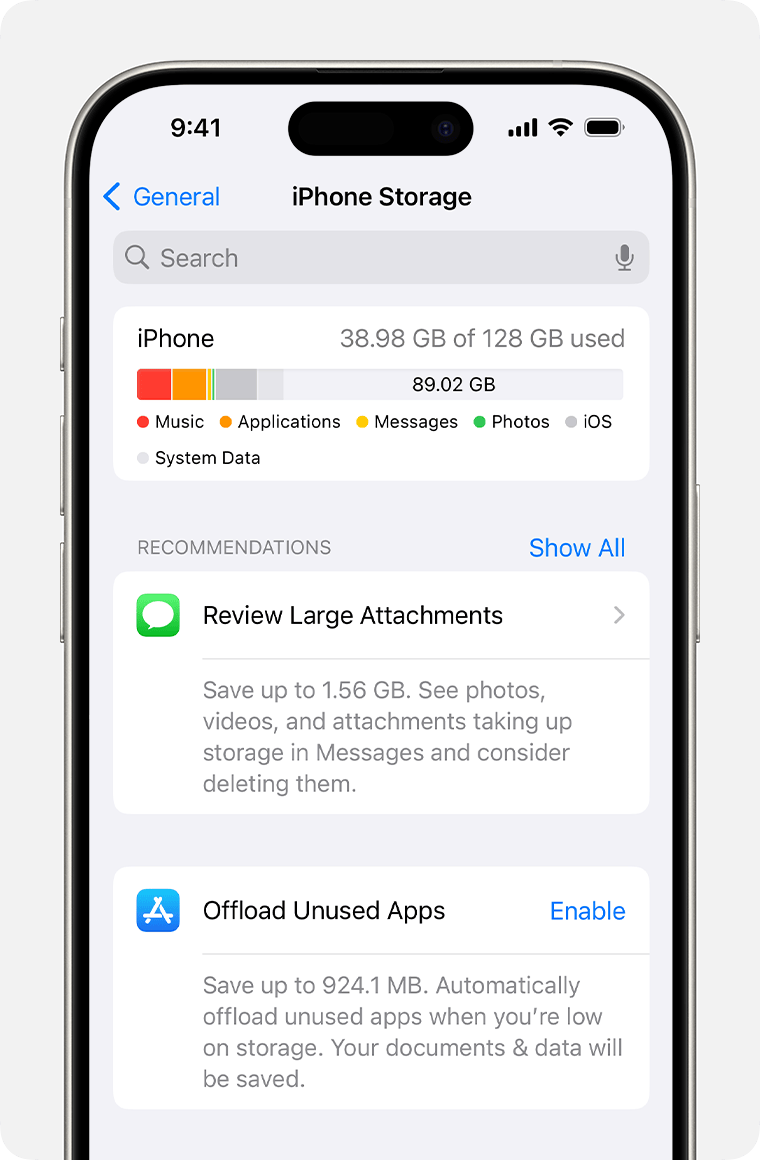
Klepnutím na názov apky zobrazíte ďalšie informácie o tom, ako daná apka využíva úložisko. Dočasné dáta a dáta uložené vo vyrovnávacej pamäti nemusia byť zahrnuté ako využívané úložisko.
V podrobnom zobrazení môžete vykonať tieto operácie:
Zbaviť sa apky, čím uvoľníte úložisko, ktoré apka využíva, no ponecháte v zariadení jej dokumenty a dáta.
Vymazať apku, čím ju odstránite spolu so súvisiacimi dátami.
V závislosti od apky môže byť k dispozícii možnosť vymazania niektorých dokumentov a dát.
Ak je úložisko zariadenia plné a nie je možné uvoľniť miesto, môže sa vám zobraziť upozornenie Úložisko je takmer plné. V takom prípade si pozrite odporúčania na správu úložiska alebo odstráňte obsah, ktorý už nepoužívate, napríklad videá a apky.
Kategórie obsahu
Používaný obsah v zariadení sa delí do týchto kategórií:
Apky: Nainštalované apky a ich obsah, ako aj obsah uložený v adresári Na mojom iPhone/iPade/iPode touch v apke Súbory a stiahnuté súbory v Safari.
Fotky: Fotky a videá uložené v apke Fotky.
Médiá: Hudba, videá, podcasty, zvonenia, obaly albumov a nahrávky.
Mail: E-maily a ich prílohy.
Apple Books: Knihy a PDF súbory v apke Knihy.
Správy: Správy a ich prílohy.
iCloud Drive: Obsah zo služby iCloud Drive, ktorý bol stiahnutý lokálne do zariadenia.1
Iné: Neodstrániteľné položky v mobilnom zariadení, napríklad hlasy Siri, písma, slovníky, neodstrániteľné denníky a vyrovnávacie pamäte, index Spotlightu a systémové dáta, napríklad pre Kľúčenku a databázu CloudKitu.2
Systém: Miesto, ktoré zaberá operačný systém. Líši sa v závislosti od zariadenia a modelu.
Používanie odporúčaní na optimalizáciu úložiska v prípade plného úložiska
V sekcii Úložisko v Nastaveniach môže zariadenie ponúkať odporúčania na optimalizáciu úložiska. Úložisko môžete optimalizovať takto:
Klepnutím na Zobraziť všetky zobrazte všetky odporúčania pre zariadenie.
Prečítajte si popis každého odporúčania. Ak ho chcete prijať, klepnite na Povoliť. Môžete tiež klepnúť priamo na odporúčanie a skontrolovať obsah, ktorý môžete vymazať.
Kontrola úložiska v zariadení so systémom iOS pomocou Findera, apky Apple Devices alebo iTunes
Otvorte Finder na Macu alebo apku Apple Devices na PC. Ak na PC nemáte apku Apple Devices alebo na Macu používate systém macOS Mojave alebo starší, namiesto toho otvorte iTunes. Zistite, ktorú verziu systému macOS na Macu používate.
Pripojte zariadenie k počítaču.
Na postrannom paneli okna Findera alebo v apke Apple Devices vyberte svoje zariadenie. Ak používate iTunes, vyberte zariadenie v ľavom hornom rohu okna iTunes. Zobrazí sa pruh rozdelený podľa typu obsahu, ktorý uvádza veľkosť úložiska využívaného obsahom.
Ak si chcete pozrieť, koľko úložiska využívajú jednotlivé typy obsahu, prejdite myšou na tento pruh.
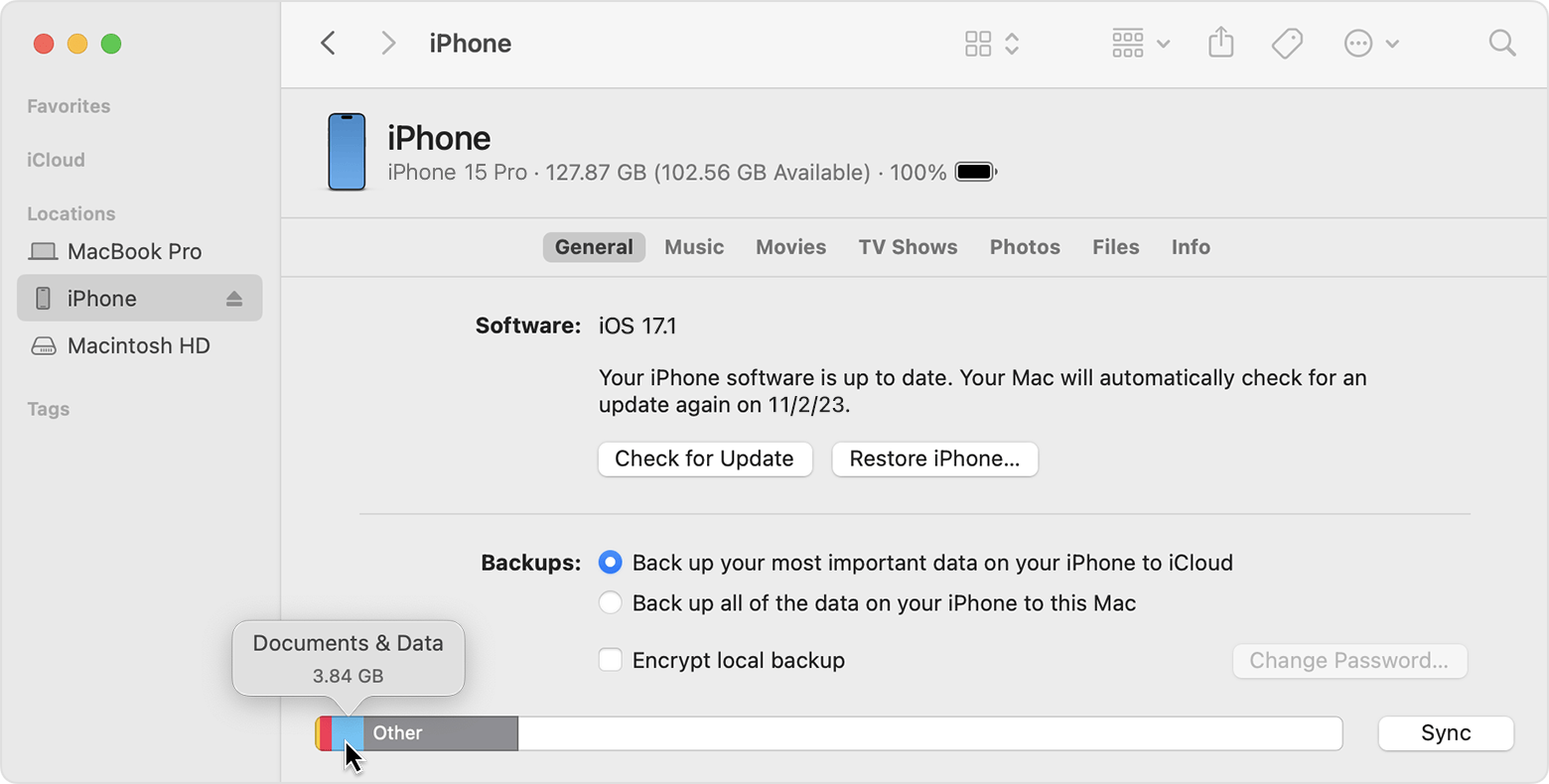
Kategórie obsahu
Nižšie je uvedený zoznam typov obsahu v zariadení a položky, ktoré sú v jednotlivých typoch zahrnuté:
Audio: Skladby, audiopodcasty, audioknihy, nahrávky a zvonenia.
Video: Filmy, hudobné videá a TV seriály.
Fotky: Obsah fotoknižnice, albumu Fotoaparát a Fotostreamu.
Apky: Nainštalované apky. Obsah apiek je uvedený v zozname Dokumenty a dáta.
Knihy: Knihy iBooks, audioknihy a PDF súbory.
Dokumenty a dáta: Offline zoznam Na prečítanie v prehliadači Safari, súbory uložené v nainštalovaných apkách a obsah apiek, ako sú napríklad kontakty, kalendáre, správy a e-maily (a ich prílohy).
Iné: Nastavenia, hlasy Siri, systémové dáta a súbory vo vyrovnávacej pamäti.
Synchronizovaný obsah: Mediálny obsah, ktorý sa synchronizuje z počítača po kliknutí na Synchronizovať v okne Findera.3
Súbory vo vyrovnávacej pamäti uvedené v kategórii Iné
Finder, apka Apple Devices a iTunes zaraďujú hudbu, videá a fotky vo vyrovnávacej pamäti do kategórie Iné, a nie medzi skutočné skladby, videá alebo fotky. Súbory vo vyrovnávacej pamäti sa vytvárajú pri streamovaní alebo zobrazení obsahu, ako je napríklad hudba, videá a fotky. Ak streamujete hudbu alebo video, takýto obsah sa ukladá do zariadenia v podobe súborov uložených vo vyrovnávacej pamäti, aby ste sa k nim mohli rýchlo dostať znova.
Zariadenie automaticky odstráni súbory z vyrovnávacej pamäte a dočasné súbory, keď potrebuje viac miesta.
Ak sa úložisko v zariadení líši od stavu vo Finderi, apke Apple Devices alebo v iTunes
Keďže Finder, apka Apple Devices a iTunes zaraďujú súbory vo vyrovnávacej pamäti do kategórie Iné, informácie o využití úložiska hudbou alebo videami sa môžu líšiť. Ak si chcete pozrieť informácie o využití úložiska v zariadení, prejdite na Nastavenia > Všeobecné > Úložisko (zariadenie).
Vymazanie súborov vo vyrovnávacej pamäti zo zariadenia
Zariadenie automaticky vymaže súbory z vyrovnávacej pamäte a dočasné súbory, keď potrebuje viac miesta. Nemusíte ich vymazávať sami.
1. Obsah v iCloude nemožno mazať automaticky.
2. Súbory vo vyrovnávacej pamäti systém nemôže vymazať.
3. Dáta v kategórii Synchronizovaný obsah nemožno odstrániť pomocou iPhonu. Ak chcete tieto dáta odstrániť, otvorte v počítači Finder, apku Apple Devices alebo iTunes, zrušte výber dát a kliknite na Synchronizovať.
Informácie o produktoch, ktoré nevyrába spoločnosť Apple, alebo nezávislých webových stránkach, ktoré nekontroluje ani netestuje spoločnosť Apple, sa poskytujú bez akéhokoľvek odporúčania či podpory. Spoločnosť Apple nenesie žiadnu zodpovednosť v súvislosti s výberom, výkonom alebo používaním webových stránok alebo produktov tretích strán. Spoločnosť Apple neposkytuje žiadne vyhlásenia týkajúce sa presnosti či spoľahlivosti webových stránok tretích strán. Ak chcete získať ďalšie informácie, obráťte sa na dodávateľa.
